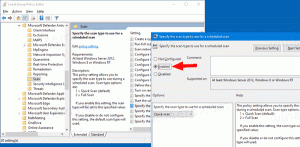Išjunkite erdvę po to, kai bus pasiūlyta jutiklinė klaviatūra sistemoje „Windows 10“.
„Windows 10“ yra jutiklinė klaviatūra, skirta kompiuteriams ir planšetiniams kompiuteriams su jutikliniu ekranu. Kai paliečiate bet kurį planšetinio kompiuterio teksto lauką, ekrane pasirodo jutiklinė klaviatūra. Jei neturite jutiklinio ekrano, vis tiek galite jį paleisti. Galite neleisti Windows 10 automatiškai pridėti tarpo įvedus siūlomą tekstą.
Galima įjungti arba išjungti Jutiklinės klaviatūros pasiūlymai „Windows 10“. Taip pat galite įjungti arba išjungti automatinį tarpo pridėjimą prie teksto pasiūlymo. Šiame straipsnyje pamatysime, kaip tai galima padaryti.
Išjunkite tarpą po to, kai bus pasiūlyta jutiklinė klaviatūra
- Atviras Nustatymai.
- Eikite į Laikas ir kalba -> Klaviatūra.
- Dešinėje sąraše pasirinkite klaviatūrą ir spustelėkite mygtuką Parinktys.
- Dešinėje pusėje išjunkite parinktį Pasirinkus teksto pasiūlymą, pridėkite tarpą pagal Jutiklinė klaviatūra kaip parodyta žemiau.
Tai įgalins jutiklinės klaviatūros funkciją „Windows 10“.
Įgalinti Pridėti vietos po teksto pasiūlymo jutiklinei klaviatūrai
- Atviras Nustatymai.
- Eikite į Laikas ir kalba -> Klaviatūra.
- Dešinėje sąraše pasirinkite klaviatūrą ir spustelėkite mygtuką Parinktys.
- Dešinėje įjunkite parinktį Pasirinkus teksto pasiūlymą, pridėkite tarpą pagal Jutiklinė klaviatūra skyrius.
Tai išjungs jutiklinės klaviatūros funkciją „Windows 10“.
Su tavimi baigta.
Arba galite pritaikyti paprastą registro patobulinimą.
Išjunkite arba įgalinkite vietos pridėjimą po teksto pasiūlymo naudodami registro pakeitimą
- Atidaryk Registro rengyklės programa.
- Eikite į šį registro raktą.
HKEY_CURRENT_USER\Software\Microsoft\Input\Settings\proc_1\loc_0409\im_1
Sužinokite, kaip pereiti prie registro rakto vienu paspaudimu.
- Dešinėje sukurkite naują 32 bitų DWORD reikšmę HasTrailer.
Pastaba: net jei esate veikia 64 bitų Windows vis tiek turite sukurti 32 bitų DWORD reikšmę.
Nustatykite jo vertės duomenis į 1, kad įjungtumėte funkciją. - Norėdami išjungti tarpą po pasiūlymų, nustatykite HasTrailer vertės duomenis iki 0.
- Atsijungti iš savo vartotojo paskyros ir vėl prisijunkite.
Pastaba: loc_0409 Registro kelio dalis reiškia klaviatūros kalbą. Mano atveju tai yra anglų kalba. Turite jį pakeisti atitinkamu daliniu raktu, atitinkančiu jūsų dabartinę įvesties kalbą, pvz., loc_0419 rusiškai.
Viskas.